چگونه یک فایل اکسل را برای همکاری آسان به اشتراک بگذاریم
همکاری در بسیاری از فضاهای کاری مهم است. از آنجایی که اکثر پروژهها نیاز به دسترسی به فایلها توسط بسیاری از کاربران دارند، تنظیمات مشترک ضروری شده است.
مایکروسافت اکسل(Microsoft Excel) تنها یکی از برنامه های متعددی است که توسط شرکت ها در سراسر جهان استفاده می شود. به این ترتیب، نیاز به کتاب های کار مشترک بسیار مهم است.

در این پست، نحوه همکاری شما و تیمتان با استفاده از اکسل 2016(Excel 2016) و سایر نسخه های اکسل(Excel) به صورت آنلاین را خواهید آموخت.
به اشتراک گذاری فایل های اکسل به صورت آفلاین
اگر یک اتصال محلی دارید، همه کاربران در شبکه می توانند به هر فایلی دسترسی داشته باشند. نه تنها این، هر تغییر ایجاد شده در فایل را می توان ردیابی کرد. همچنین می توانید تعیین کنید که کدام کاربران به فایل دسترسی داشته باشند.
با ذخیره فایل در مکانی شروع کنید که برای همه افراد گروه شما قابل دسترسی باشد. سپس می توانید فایل خود را برای همکاری تنظیم کنید.
افزودن مجدد ویژگی کتاب کار مشترک
کاربران آفیس 365 ویژگی Shared Workbook را به طور پیشفرض پنهان میکنند. این به این دلیل است که مایکروسافت(Microsoft) کاربران را تشویق می کند تا کتاب های کاری را به صورت آنلاین به اشتراک بگذارند.
در اینجا نحوه فعال کردن این ویژگی آمده است. اگر از نسخه قدیمی اکسل(Excel) استفاده می کنید، می توانید به بخش بعدی - اشتراک گذاری یک سند بروید.(Sharing a Document.)
- به File > Options > Quick Access Toolbar بروید .

- در زیر منوی کشویی Choose Commands From ، همه دستورات(All Commands) را انتخاب کنید . در فهرست اسکرول(Scroll) کنید تا Share Workbook (Legacy) را ببینید و آن مورد را انتخاب کنید.

- روی دکمه Add کلیک کنید.
- همین کار را برای دستورات زیر انجام دهید:
- ردیابی تغییرات (میراث)
- محافظت از اشتراک گذاری (قدمتی)
- مقایسه و ادغام کتابهای کار
- وقتی کارتان تمام شد روی OK کلیک کنید .
به اشتراک گذاری یک سند
- در تب Review ، روی دکمه (Review)Share Workbook کلیک کنید.
کسانی که مراحل بخش Adding Back Shared Workbook Feature را دنبال کردند، به جای آن دکمه Share Workbook (همراه با سایر دستوراتی که اضافه کردید) را در نوار ابزار دسترسی سریع پیدا(Quick Access Toolbar) می کنند.
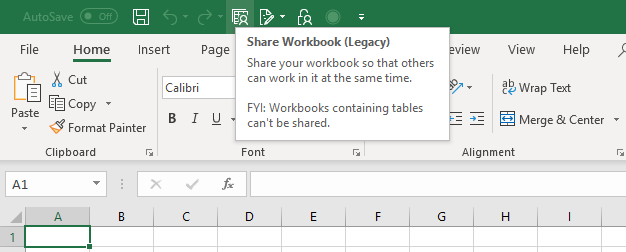
- با این کار یک کادر محاوره ای ظاهر می شود. گزینهای را که ویژگی کتابهای کار مشترک را فعال میکند، علامت بزنید.

- به تب Advanced بروید و Track Changes و سایر تنظیماتی را که ممکن است بخواهید فعال کنید را فعال کنید.

از فایل خود محافظت کنید
مراحل بالا به همه امکان دسترسی به فایل شما را می دهد. اما به طور پیش فرض به همه دسترسی های مدیریتی می دهد. محافظت از فایل شما به این معنی است که دسترسی به فایل محدود و پیگیری خواهد شد.
- به تب Review بروید و روی دکمه Protect and Share Workbook کلیک کنید.
- تیک گزینه Sharing With Track Changes را بزنید.
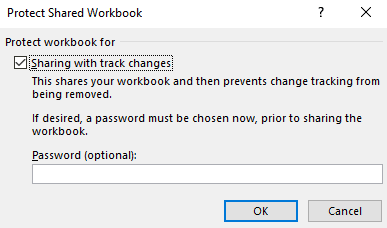
- همچنین باید یک رمز عبور ایجاد کنید در غیر این صورت هرکسی میتواند کتاب کار را به تنظیمات اصلی خود برگرداند.
- تغییرات خود را ذخیره کرده و خارج شوید.
فایل های اکسل را به صورت آنلاین به اشتراک بگذارید
در حالی که کار کردن به صورت آفلاین یک راه حل عالی است، نیاز به یک درایو محلی مشترک با مشکل مواجه می شوید. کار آنلاین به وضوح انتخاب بهتری است. در اینجا نحوه انجام آن آمده است.
با استفاده از OneDrive
- فایل را باز کنید و به File > Share > Save to Cloud بروید .
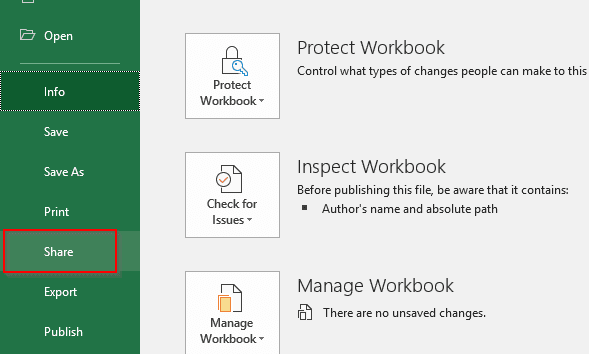
- با وارد کردن آدرس ایمیل، افرادی را که می خواهید با آنها همکاری کنید دعوت کنید. همچنین می توانید تنظیمات مجوز را تنظیم کنید.
- وقتی کارتان تمام شد روی Share کلیک کنید .
با استفاده از گوگل درایو
گوگل درایو(Google Drive) احتمالا ساده ترین راه برای کار همزمان روی یک پروژه است. هر کسی که حساب Google داشته باشد میتواند به فایلها دسترسی داشته باشد و در صورت نیاز ویرایش کند.
- وارد حساب کاربری خود شوید و به Google Drive بروید(Google Drive) .
- هنگامی که وارد شدید، می توانید یک فایل جدید ایجاد کنید یا یک فایل موجود را آپلود کنید.

- هنگامی که سند شما ایجاد یا آپلود شد، روی دکمه اشتراک گذاری(Share) در گوشه سمت راست بالای کاربرگ کلیک کنید.
این به شما این امکان را می دهد که صفحه گسترده را با وارد کردن یک آدرس ایمیل یا با اشتراک گذاری پیوند با همکاران خود به اشتراک بگذارید.
همه تغییرات به طور خودکار ردیابی و ذخیره می شوند. می توانید به صورت بلادرنگ روی سند کار کنید که بسیار راحت است.
Related posts
نحوه حذف خطوط خالی در اکسل
نحوه استفاده از ویژگی Speak Cells اکسل
نحوه درج کاربرگ اکسل در Word Doc
نحوه استفاده از تجزیه و تحلیل What-If اکسل
دسترسی به فایل داده Outlook امکان پذیر نیست: 4 راه حل برای امتحان
نحوه ادغام داده ها در چندین فایل اکسل
نحوه محاسبه امتیاز Z در اکسل
نحوه ایجاد یک ماکرو یا اسکریپت VBA در اکسل
فایل MSG چیست و چگونه آن را در ویندوز و مک باز کنیم
نحوه استفاده از مراجع مطلق در اکسل
4 روش برای تبدیل Excel به Google Sheets
از صفحه کلید برای تغییر ارتفاع سطر و عرض ستون در اکسل استفاده کنید
نحوه ایجاد چندین لیست کشویی لینک شده در اکسل
نحوه بازیابی فایل های پاک شده از فایل PST در Outlook
املای سریع اعداد در Word و Excel
نحوه حذف خطوط شبکه در اکسل
چگونه یک فرمول/گزاره IF در اکسل بنویسیم
نحوه جابجایی ستون ها در اکسل
آرایه VBA در اکسل چیست و چگونه برنامه نویسی کنیم
اتصال اکسل به MySQL
